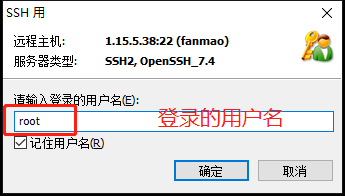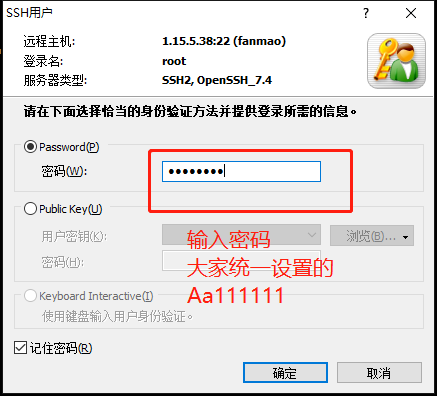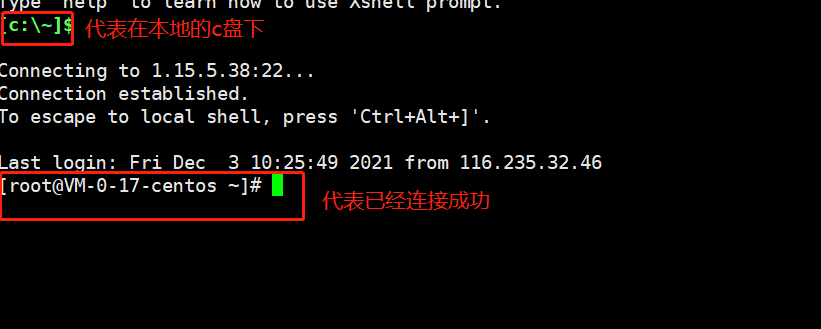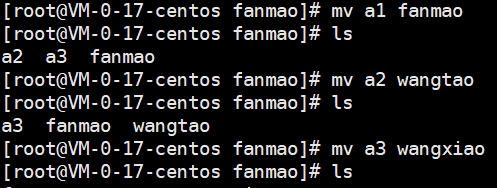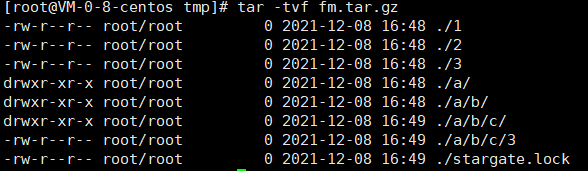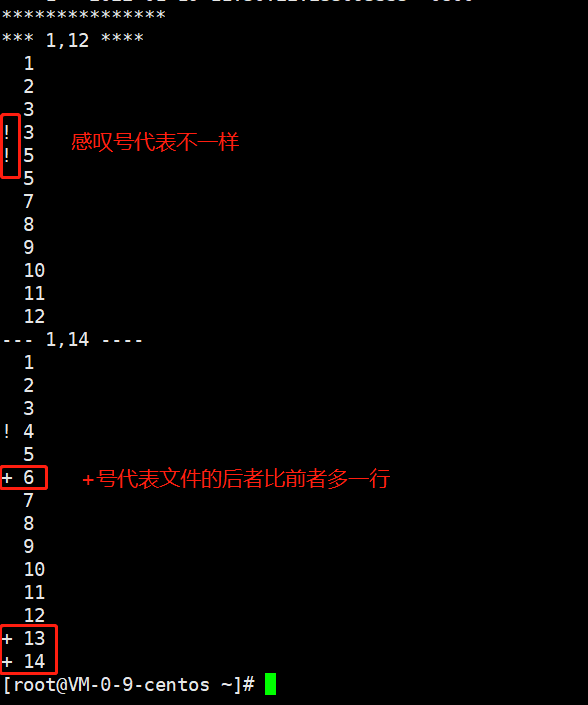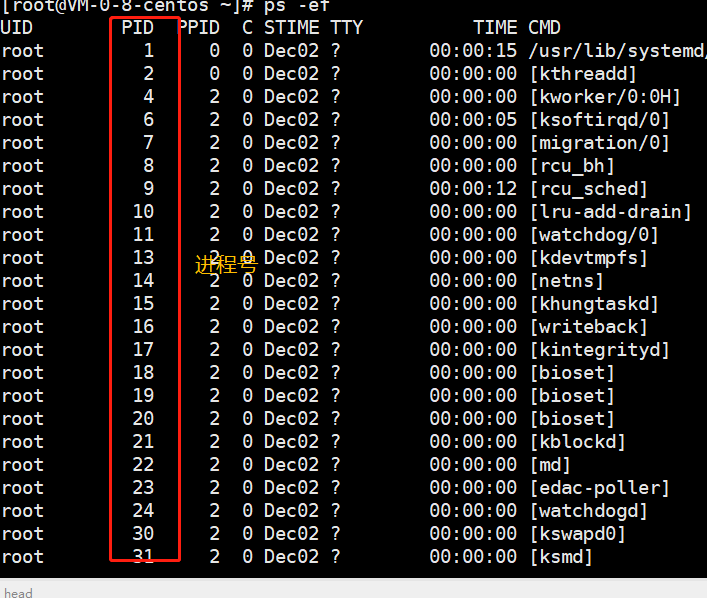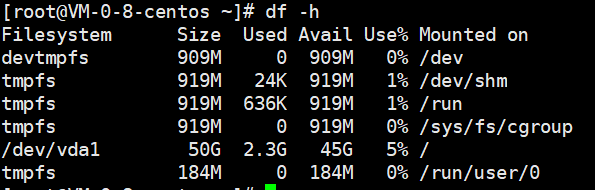- Linux历史
- Linux总结
- Linux 在以后工作中的应用
- 远程连接Linux
- 在linux里面文件夹就是目录
- 基本命令
- 127.0.0.1 本机ip
- 在windows中分为C盘,D盘, 在linux中只有一个盘 / 也叫/目录
- ">如果目录下没有文件则显示为空

- 进制转换
1KB=1024B
1MB=1024KB
1GB=1024MB
1TB=1024GB - 文件颜色
白色 普通文件
蓝色 目录
绿色 可执行文件
红色 压缩包 - mkdir 创建目录
- touch 创建文件
- mv 重命名/剪切文件
- cp 复制文件
- rm 删除文件
- *号代表统配符,就是指 所有的意思
- ">cat查看文件内容,可以将文件的的所有内容显示出来.
#cat会将文件的内容直接从第一行显示到最后一行,当文件过大时会影响性能.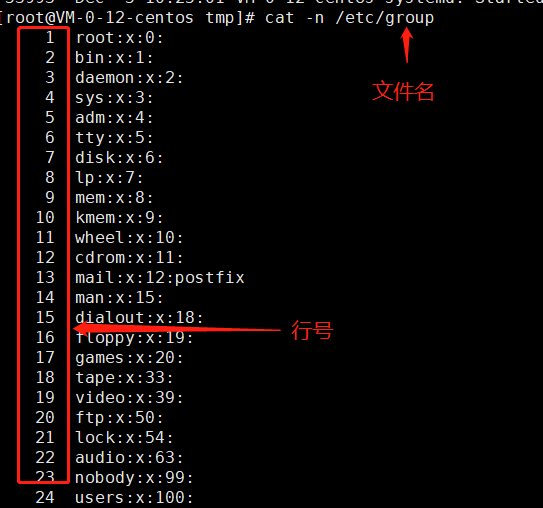
- 默认看看文件的前10行
- 默认查看文件的后10行
- 连接命令时使用,把上一个命令的结果作为数据源,继续执行
- wc 统计文件
- more 分页查看文件
- 回车键 翻一行
#空格键 翻一页 - 上键 向上翻页
#下键 向下翻页
#q 退出less模式 - vi 编辑文件
- 如果文件1存在则编辑文件1,如果不存在,则会创建文件1,并编辑它
- 压缩文件
- 常见的压缩格式有 zip 格式,tar 格式 tar.gz格式
- linux 1.5 版本之后解压缩就不需要加 z 的参数了,可自动识别压缩包格式
- 作业
- 重定向
- ">把messages文件的1000-1500行,并显示行号, 重定向给1.txt文件

- 上传下载
- 上传时, 用xshell 可以直接拖拽
#上传和下载的时候不能是文件夹和空的文件 - ">查找根目录下所有以 .sh 为结尾的文件

- 这个是从根目录下直接查找,路径或文件名包含搜索内容的都会找到
- 经常与 | 管道符一起使用
#会筛选出内容中包含 文本1 的行 - ">搜索/var/log/messages文件中包含1000的行

- 用户管理
- ">查看 /etc/passwd 文件的信息
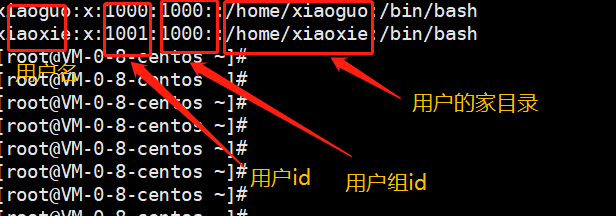
- 可以通过查看/etc/group文件来查看用户组id
#可以通过查看/etc/passwd文件来查看用户信息和所属用户组id - 搭建nginx和禅道
- Linux三剑客
- 经常与 | 管道符一起使用
#会筛选出内容中包含 文本1 的行 - ">搜索/var/log/messages文件中包含1000的行

- ‘{print $1}’ 固定写法
#$1 第一列的内容
Linux历史
https://baike.baidu.com/item/LINUX%E8%AF%9E%E7%94%9F/878969
Linux总结
Linux 在以后工作中的应用
很多服务,软件都是运行在Linux操作系统上,测试过程中,需要去服务端查看一些日志,或者部署一些应用,这些都是需要了解Linux系统的使用。
远程连接Linux
去到公司之后一般都会给你Linux服务器的一些连接信息
主机ip: xxx.xxx.xxx.xxx用户名: root密码 : xxxxxxx
xshell连接云服务器
ssh连接
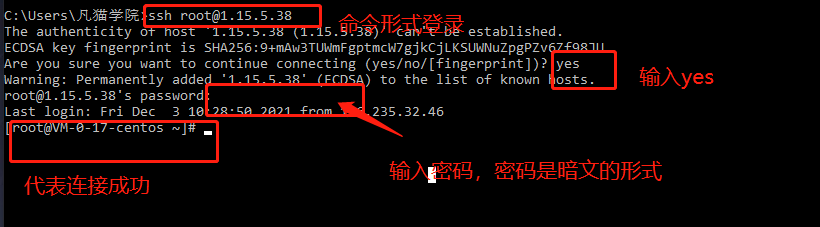
- ssh 用户名@ip地址
- 第一次连接会让你输入yes/no
- 然后输入密码,密码是暗文的形式 (就是看不见)
连接上去后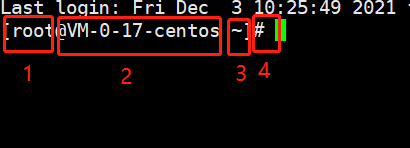
- 用户名
- 操作系统版本
- 当前所在目录
- 操作权限 #超级权限(root用户的权限) $普通权限(普通用户的权限)
在linux里面文件夹就是目录
基本命令
- who 查看当前服务器登录的用户

- whoami 查看我是谁

- ifconfig 查看IP地址 #windows下ipconfig查看IP地址
127.0.0.1 本机ip
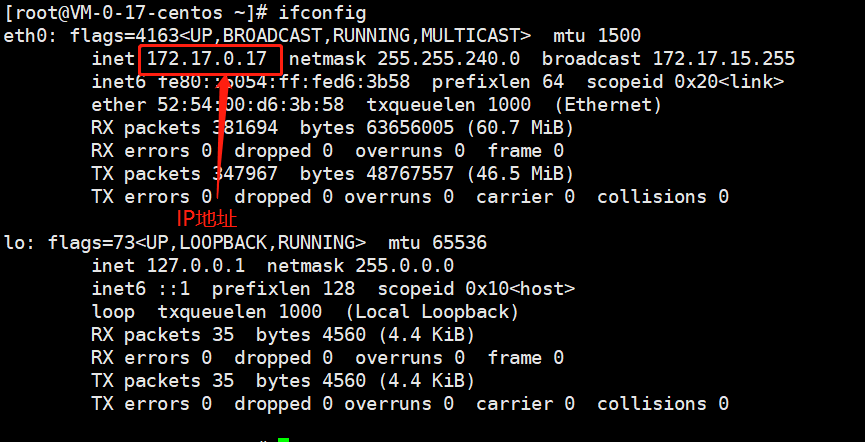
clear 清屏
ping 网址 查看网络是否连接

Ctrl + c 强制终止当前的命令
history 查看历史命令
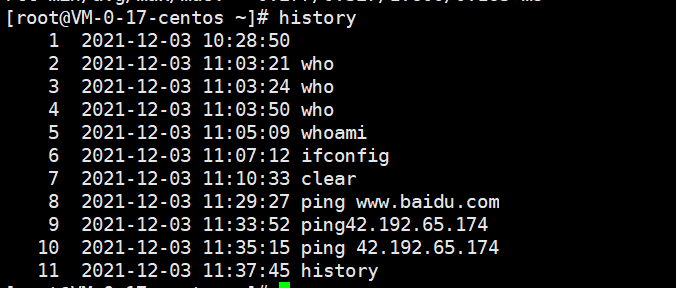
- man 命令 查看命令的帮助文档
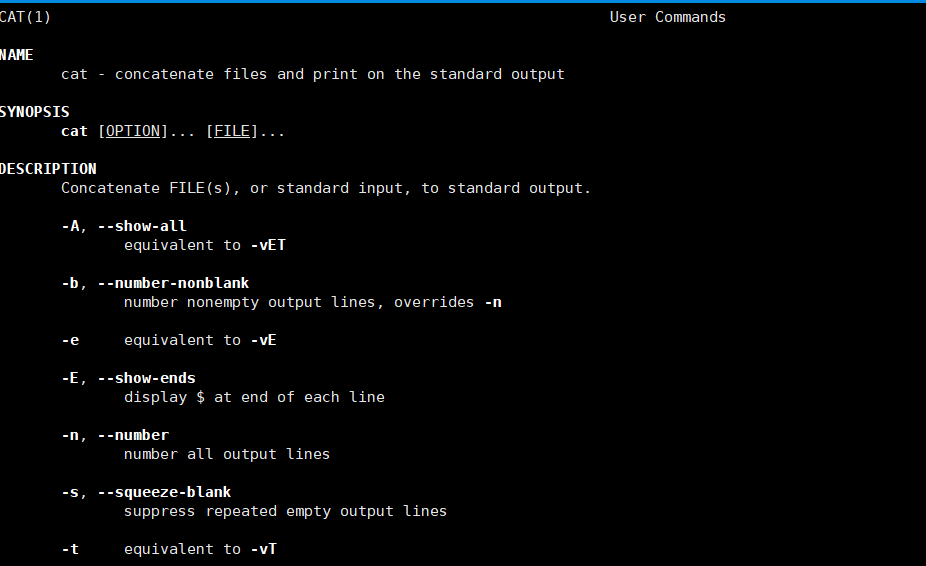
#可以查看链接
https://www.runoob.com/linux/linux-command-manual.html
pwd 查看当前路径
在windows中分为C盘,D盘, 在linux中只有一个盘 / 也叫/目录
pwd #显示当前路径
cd 切换路径
- cd 路径 #切换到指定路径
- cd / #切换到 / 目录
- cd . . #切换到上一级目录
- cd #切换进入主(家)目录
- cd - #切换到上一次所在的目录
练习
切换到 主目录
用绝对路径切换到 根 目录下的 var 目录下的 log 目录下的 chrony 目录
用相对路径切换到 根 目录下的 var 目录
绝对路径
相对路径
ls 查看文件或目录
- ls #查看当前目录下的文件
- ls -l 等同于 ll #查看文件的详细信息
- ls -a #查看所有文件包括 . 开头的隐藏文件
如果目录下没有文件则显示为空

/bin/ 存放系统命令,普通用户和 root 都可以执行。放在 /bin 下的命令在单用户模式下也可以执行/boot/ 系统启动目录,保存与系统启动相关的文件,如内核文件和启动引导程序(grub)文件等/dev/ 设备文件保存位置/etc/ 配置文件保存位置。系统内所有采用默认安装方式(rpm 安装)的服务配置文件全部保存在此目录中,如用户信息、服务的启动脚本、常用服务的配置文件等/home/ 普通用户的主目录(也称为家目录)。在创建用户时,每个用户要有一个默认登录和保存自己数据的位置,就是用户的主目录,所有普通用户的主目录是在 /home/ 下建立一个和用户名相同的目录。如用户 liming 的主目录就是 /home/liming/lib/ 系统调用的函数库保存位置/media/ 挂载目录。系统建议用来挂载媒体设备,如软盘和光盘/mnt/ 挂载目录。早期 Linux 中只有这一个挂载目录,并没有细分。系统建议这个目录用来挂载额外的设备,如 U 盘、移动硬盘和其他操作系统的分区/misc/ 挂载目录。系统建议用来挂载 NFS 服务的共享目录。虽然系统准备了三个默认挂载目录 /media/、/mnt/、/misc/,但是到底在哪个目录中挂载什么设备可以由管理员自己决定。例如,笔者在接触 Linux 的时候,默认挂载目录只有 /mnt/,所以养成了在 /mnt/ 下建立不同目录挂载不同设备的习惯,如 /mnt/cdrom/ 挂载光盘、/mnt/usb/ 挂载 U 盘,都是可以的/opt/ 第三方安装的软件保存位置。这个目录是放置和安装其他软件的位置,手工安装的源码包软件都可以安装到这个目录中。不过笔者还是习惯把软件放到 /usr/local/ 目录中,也就是说,/usr/local/ 目录也可以用来安装软件/root/ root 的主目录。普通用户主目录在 /home/ 下,root 主目录直接在“/”下/sbin/ 保存与系统环境设置相关的命令,只有 root 可以使用这些命令进行系统环境设置,但也有些命令可以允许普通用户查看/srv/ 服务数据目录。一些系统服务启动之后,可以在这个目录中保存所需要的数据/tmp/ 临时目录。系统存放临时文件的目录,在该目录下,所有用户都可以访问和写入。建议此目录中不能保存重要数据,最好每次开机都把该目录清空
进制转换
1KB=1024B
1MB=1024KB
1GB=1024MB
1TB=1024GB
文件颜色
白色 普通文件
蓝色 目录
绿色 可执行文件
红色 压缩包
练习
1.使用cd命令切换路径到 根目录下的var目录下
2.使用pwd命令查看当前路径
3.使用ls命令查看当前路径下的文件
4.使用cd命令切换到var目录下的log目录下
5.查看文件的详细信息
cd /varpwdlscd logls -l
mkdir 创建目录
- mkdir 目录名 #创建目录
- mkdir 目录1 目录2 目录3 #同时创建多个目录
- mkdir -p 目录1/目录2/目录3 #递归创建目录
练习
1.创建一个fanmao目录
2.同时创建aa,bb,cc
3.递归创建a1/a2/a3
touch 创建文件
- touch 文件名 #创建文件
- touch 文件1 文件2 文件3 #创建多个文件
练习
1.切换到/home目录
2.在home目录里面创建fanmao目录
3.在fanmao目录里面创建3个文件,a1,a2,a3
4.查看当前目录下的文件
cd /homemkdir fanmaocd fanmaotouch a1 a2 a3ls
mv 重命名/剪切文件
mv 重名名
- mv 原文件名 新文件名
练习
1.切换进入root目录
2.在root目录里面创建78fm目录
3.在78fm目录里面创建fm1.txt fm2.txt文件
4.将fm1.txt文件重名为fanmao, fm2.txt文件重命名fanmao1
mv 剪切文件
将一个文件从一个地方移动到另一个地方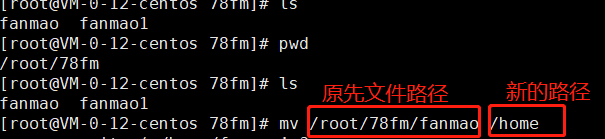
- mv 原文件路径/原文件名 新文件路径/新文件名
cp 复制文件
- cp 原文件路径/原文件名 新文件路径/新文件名 #复制文件
- cp -r 原目录路径/原目录名 新目录路径/新目录名 #复制目录
练习
1.进入root目录
2.创建文件 a.txt
3.创建目录 fm
4.将a.txt复制到fm目录里面叫做b.txt
5.复制fm目录到/home目录里面叫fm1
6.剪切root目录里面的fm目录到home目录里面叫fm2
rm 删除文件
- rm -rf * 删除当前目录的所有文件
- -r 删除目录
- -f 删除的时候不提示
*号代表统配符,就是指 所有的意思
作业
1.把今天的学习内容整理成自己的笔记,纸质的!!!(最好有个自己的笔记本)
- 进入到 /root 目录下
2. 创建 a1 a2 a3 目录
3. 创建 fanmao1 fanmao2 fanmao3 文件
4. 将a1 重命名为 fanmao
5. 将fanmao1 fanmao2 fanmao3 文件移动到 fanmao目录
6. 删除 a2
7. 将fanmao 目录下所有的文件 复制到 a3 目录
8.删除/tmp目录下面的所有文件(不要删除tmp目录)
9.在/tmp目录下创建目录fanmao1 fanmao2
10.在fanmao1目录下创建文件a1.txt a2.txt a3.txt
11:将fanmao1目录下所有的文件复制到fanmao2目录下
12:查看fanmao2目录下面的所有文件
13:将/tmp/fanmao2 复制一份为 /tmp/fanmao3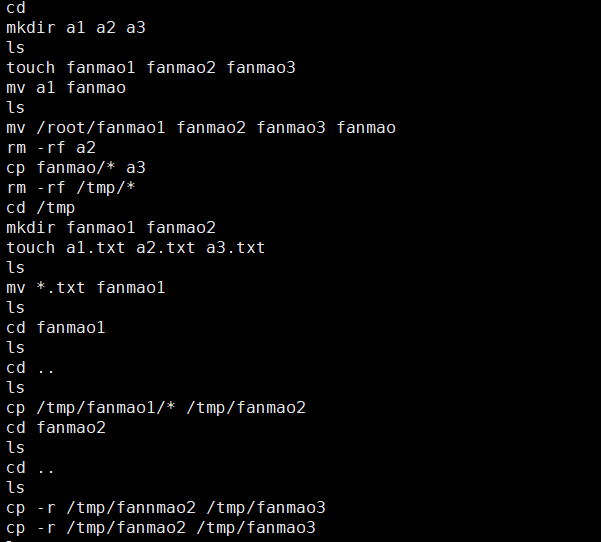
cat 查看文件
- cat 文件名 查看文件
- cat -n 文件名 查看文件并显示行号
cat查看文件内容,可以将文件的的所有内容显示出来.
#cat会将文件的内容直接从第一行显示到最后一行,当文件过大时会影响性能.
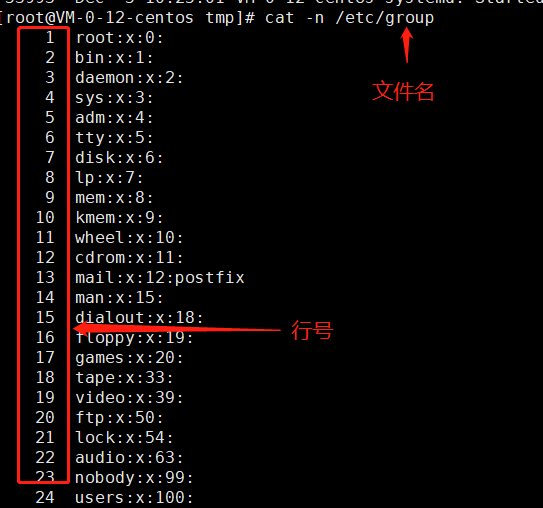
试着查看一下 /etc/group文件
查看文件并显示行号
cat /etc/passwdcat -n /etc/passwd
head 查看文件的头部
默认看看文件的前10行
- head 文件名 不指定行数,默认查看文件前10行
head -x 文件名 查看文件的前 x 行
例:head /etc/group 查看group文件的前10行,前面的 /etc/ 是指定文件的路径head -15 /etc/group 查看group文件的前15行
tail 查看文件的尾部
默认查看文件的后10行
tail 文件名 不指定行数,默认查看文件后10行
- tail -x 文件名 查看文件的后 x 行
- tail -f 文件名 实时查看文件的后10行
tail -xf 文件名 实时查看文件的后 x 行
例:tail /etc/group 查看group文件的后10行tail -15 /etc/group 查看group文件的后15行tail -f /etc/group 实时查看group文件tail -15f /etc/group 实时查看group文件的后15行
(退出实时查看用 Ctrl + c)
练习
查看一下 /etc/group 文件的后15行
查看一下 /etc/group 文件的前15行
查看一下 /etc/group 文件的后35行
| 管道符
连接命令时使用,把上一个命令的结果作为数据源,继续执行
- 命令1 | 命令2 | 命令3
查看文件的5-10行
例:head -10 文件名 | tail -6
练习
1.查看/etc/group文件的前15行(1-15)
2.查看/etc/group文件的后20行(最后20行)
3.查看/etc/group文件的前7行,并显示行号(1-7)
4.查看/etc/group文件的后8行,并显示行号(最后8行)
5.查看/etc/group文件的-15行,并显示行号(5-15)
6.查看/etc/group文件的8-17行,并显示行号(8-17)
wc 统计文件
- wc 文件名 #统计文件的行数,单词数,字节数
- wc -l 单独查看行数 #单独查看文件的行数
例:wc /etc/group 查看group文件的行数,单词数,字节数wc -l /etc/group 查看group文件的行数
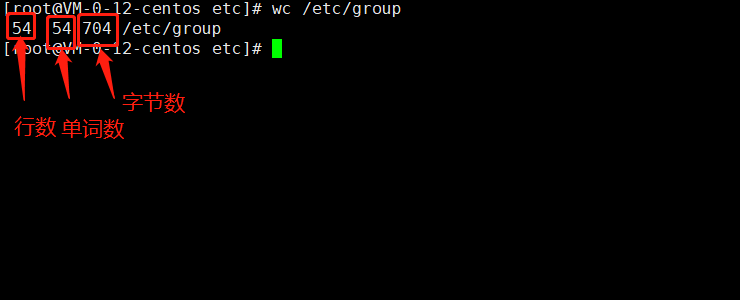
more 分页查看文件
more 文件名
例:more /var/log/messages 分页查看messages文件
回车键 翻一行
#空格键 翻一页less 分页查看文件
less 文件名
- 在底部 :号后面可以搜索文件,输入 / “要搜索的内容” 即会选中搜索的内容
例:less /var/log/messages 分页查看messages文件/qwe 在底部搜索qwe
上键 向上翻页
#下键 向下翻页
#q 退出less模式
less与more的区别
- less可以上下翻页,more只可以向下翻页
- less可以在底部搜索里面内容,more不可以
练习
用·more less查看一下 /var/log/messages文件
vi 编辑文件
- vi 文件名 进入命令模式
- 命令模式 a 或 i 进入编辑模式
- 编辑模式 按esc键 返回命令模式
- 命令模式 :进入末行模式, wq 保存退出, q 退出, q! 不保存退出
1.输入 vi 文件名 
2.进入命令模式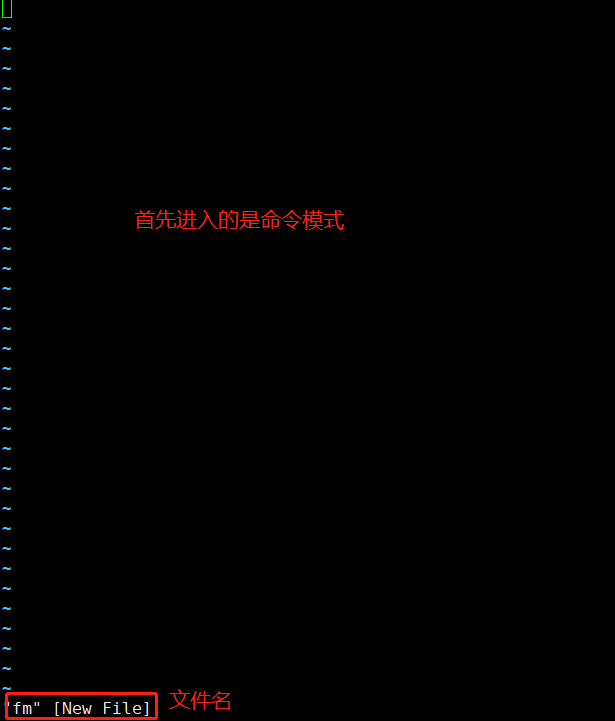
3.输入 a 或 i 进入编辑模式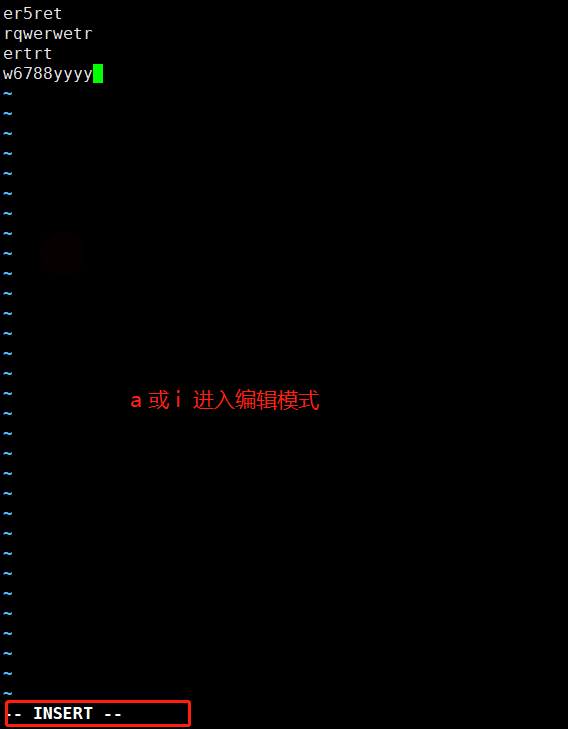
4.按 esc 键,退出编辑模式,返回命令模式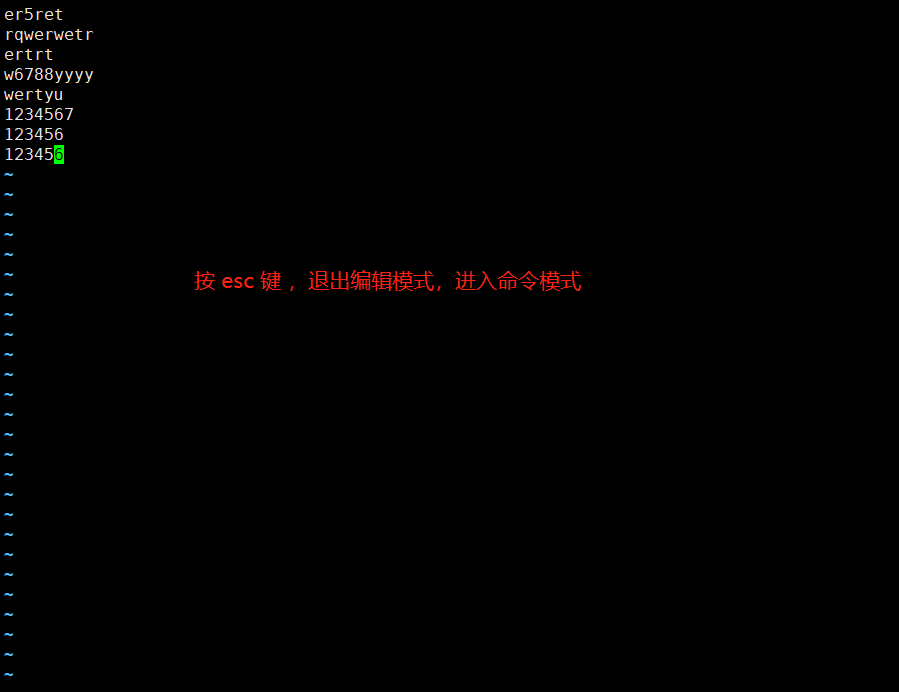
5.在命令模式里面输入:号,进入末行模式 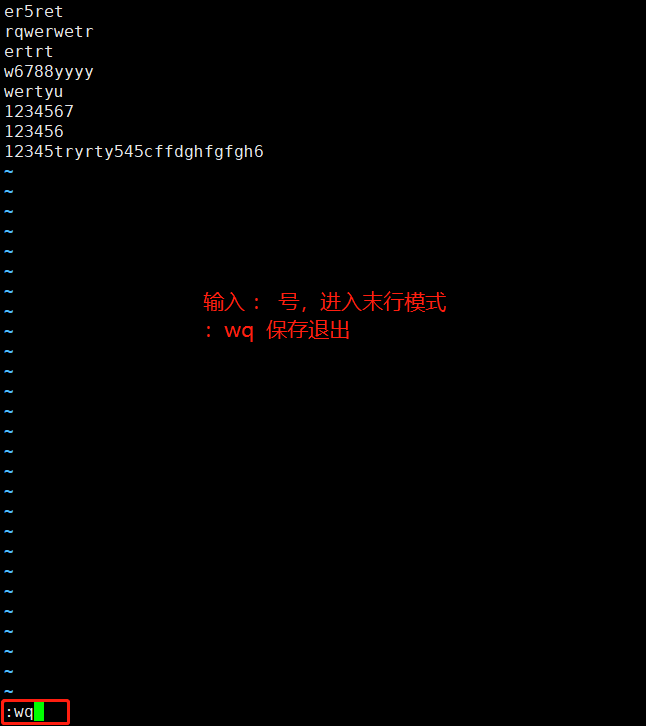
6. 在末行模式下 wq 保存退出,q 退出(文件内容发生修改时,无法退出),q! 不保存强制退出
vi 常用命令
显示行号(末行模式)
| :set nu | 显示行号 |
|---|---|
| :set nonu | 取消行号 |
移动光标(命令模式)
| h或者左箭头(⬅) | 光标向左移动一个光标 |
|---|---|
| j或者下箭头(⬇) | 光标向下移动一个光标 |
| k或者向上箭头(⬆) | 光标向上移动一个光标 |
| l或者右箭头(➡) | 光标向右移动一个光标 |
| n |
n表示数字,比如20,按下数字之后按space空格键,表示向右移动20个字符 |
| 0或者功能键【Home】 | 移动到这一行的最前面字符处 |
| $或者功能键【End】 | 移动到这一行的最后面字符处 |
| G | 移动到这个文件的最后一行 |
| nG | n为数字,移动到这个文件的第n行,例如20G移动到这个文件的第20行 |
| gg | 移动到第1行 |
| n |
n为数字,向后移动n行。比如现在光标在 第20行处,输入20 并按下回车。 定位第40行(往后移动了20行) |
| u | 撤回 |
查找替换(末行模式)
| /word | 向光标之下查找word的单词 |
|---|---|
| ?word | 向光标之上查找word的单词 |
| :n1,n2s/word1/word2/c | n1,n2为具体的数字,表示在第n1行到n2行查找word1,并将查找到的word1替换为word2,替换之前会提示用户是否确认 |
| :n1,n2s/word1/word2/g 如果需要确认,加c |
n1,n2为具体的数字,表示在第n1行到n2行查找word1,并将查找到的word1替换为word2 |
| :1,$s/word1/word2/g | 从第1行到最后一行,找word1,替换为word2 |
练习
1.把messages文件中的100行到1000行中的,user替换为fanmao,不用确认
2.把messages文件中的500-1000行中的,VM-0替换为凡猫,不需要确认
3.把messages文件中的2-8行中的,kernel替换为123456,需要确认
4.把messages文件中的1-最后一行中的,Dec替换为123456,不需要确认
5.把文件另存为a.txt
:100,1000s/user/fanmao/g:500,1000s/VM-0/凡猫/g:2,8s/kernel/123456/c:1,$s/Dec/123456/g:w /home/a.txt
文件保存(末行模式)
| :q | 退出 |
|---|---|
| :q! | 退出不保存 |
| :wq | 保存并退出 |
| :w 文件1 | 另存为文件1 |
练习
1.编辑一个fanmao的文件
2.在里面输入第一天学习的命令
3.保存退出
4.编辑fanmao的文件
5.把里面的内容删除
6.不保存退出
7.查看fanmao文件
压缩文件
常见的压缩格式有 zip 格式,tar 格式 tar.gz格式
zip 格式
- zip -r 压缩包名 文件1 文件2 文件3 压缩
- unzip 压缩包名 解压缩
- unzip -d 路径 压缩包名 解压到指定路径
练习
1.创建3个文件fm1,fm2,fm3
2.把三个文件压缩为fm.zip
3.把文件解压到 /home 下
tar 格式(打包)
tar.gz 格式
- tar -zcvf 压缩包名 文件1 文件2 文件3 压缩
- tar -zxvf 压缩包名 解压缩
- tar -zxvf 压缩包名 -C 路径 解压到指定路径
linux 1.5 版本之后解压缩就不需要加 z 的参数了,可自动识别压缩包格式
查看压缩包的目录结构
- tar -tvf 压缩包名
练习
1.清空root目录
2.创建三个文件a1,a2,a3
3.把三个文件压缩为 fm.tar.gz 格式的压缩包
4.把文件解压缩到/home目录
rm -rf *touch a1 a2 a3tar -zcvf fm.tar.gz a1 a2 a3 tar -zcvf fm.tar.gz ./*tar -zxvf fm.tar.gz -C /home
作业
把今天学习的内容整理成自己的笔记(纸质)!!!!!!
进入到/tmp目录下
删除/tmp目录下的所有文件
复制/var/log/messages文件到/tmp目录下
查看/tmp目录下的文件
统计messages有多少行内容,多少个单词,多少字节
查看messages文件的20-200行,并显示行号
在/tmp目录下创建一个文件 fm.log
在fm.log里面输入两天学习的命令,保存并退出
查看fm.log的前5行
查看fm.log的后5行
查看fm.log的6-10行
将 /etc/man_db.conf /var/log/messages 这两个文件压缩为 fm.tar.gz
解压 fm.tar.gz 文件到 /root 目录下。
请问 /root 目录下有什么?
Vi 高级使用
vi messages文件,显示行号
跳转第1000行
跳转到最后一行
跳转到第一行
向后移动100行
进入编辑模式,在里面删除一些内容,返回命令模式,撤回刚刚的操作
清空 /tmp 目录,并在 /tmp 目录下创建 fanmao 目录
进入/tmp/fanmao目录
将/etc/man_db.conf 文件复制到当前/tmp/fanmao目录下
使用vi命令打开 当前目录下的man_db.conf文件
在vi中设置一下显示行号
移动到43行,向右移动59个字符,请问你看到的小括号内的是哪个文字?
移动到第一行,并且向下查找一下【gzip】这个字符串,请问它在第几行?
接下来,我要将29行到41行之间的【小写man】改为【大写的MAN】,并且一个一个确定是否需要修改,如何执行命令?
修改完成之后,突然反悔了,要反悔,怎么办?
将这个文件另存为man.test.config文件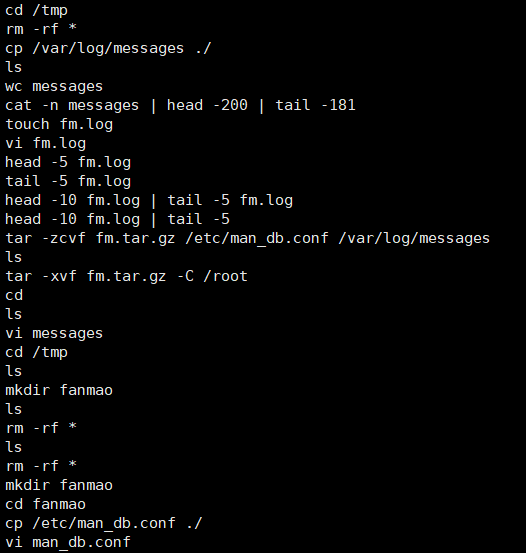
重定向
>重定向(覆盖)
history > 1.txt
>>重定向(添加)
history >> 1.txt
把messages文件的1000-1500行,并显示行号, 重定向给1.txt文件

练习
1.把历史命令重定向到1.txt中
2.把 ll 重定向到2.txt中
3.把 ll 追加到2.txt中
上传下载
rz 上传
- rz 然后选中文件 上传
sz 下载
- sz 文件名 然后选则下载到本地的地址 下载
上传时, 用xshell 可以直接拖拽
#上传和下载的时候不能是文件夹和空的文件
scp 服务器之间传输文件
上传
- scp 本地文件路径 用户名@ip:路径

例:scp /root/fanmao root@110.40.246.102:/root 把本机/root/fanmao文件 上传到100.40.246.102服务器的root目录下
下载
- scp 用户名@ip:文件路径 本地下载路径

例:scp root@110.40.246.102:/root/fanmao /tmp 把110.40.246.102服务器下/root/fanmao文件,下载到本地/tmp目录下
ip :1.116.112.231用户名:root密码 :li060708.
练习
1.下载服务器/root/student文件,下载到本地
2.把student文件改成自己的名字拼音
3.把自己名字的文件上传到服务器上
scp root@110.40.246.102:/root/student ./mv student fanmao78scp fanmao78 root@110.40.246.102:/root
find 查找文件
locate 查找文件
- locate 搜索内容
这个是从根目录下直接查找,路径或文件名包含搜索内容的都会找到
grep 过滤文本
- grep 文本1
经常与 | 管道符一起使用
#会筛选出内容中包含 文本1 的行
history | grep head 搜索历史命令中所有包含head的行
搜索/var/log/messages文件中包含1000的行

diff 对比文本内容
- diff 文件1 文件2
diff -c 文件1 文件2
diff -c a b 对比a,b之间的内容差别
top 查看cpu,系统的运行情况
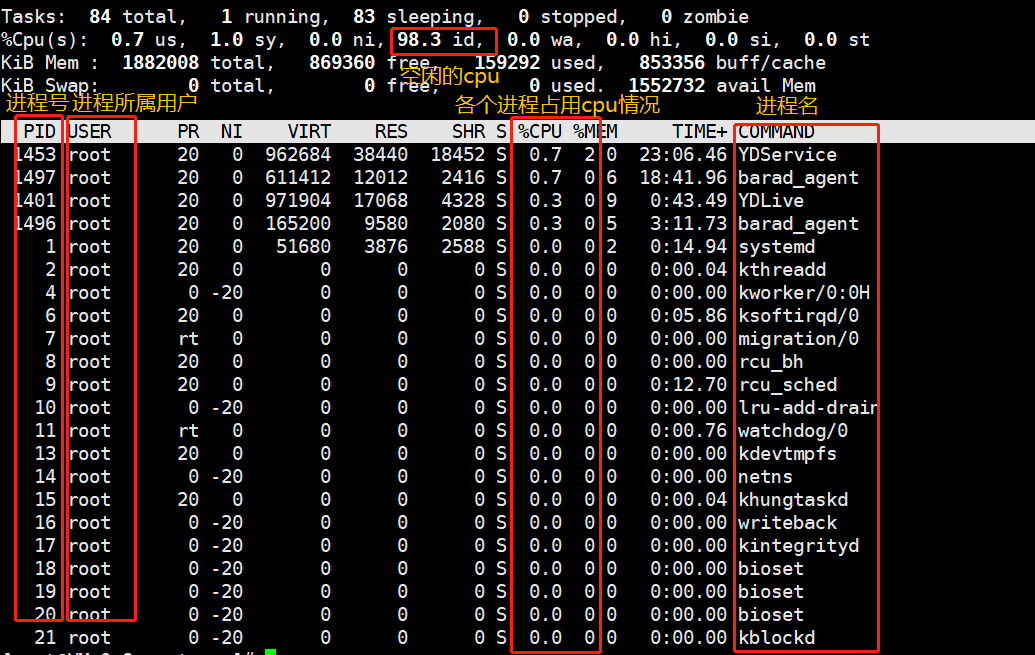
http://c.biancheng.net/view/1065.htmlps -ef 查看进程
kill 杀死(关闭)进程
kill 进程号
netstat -anpt 查看端口号
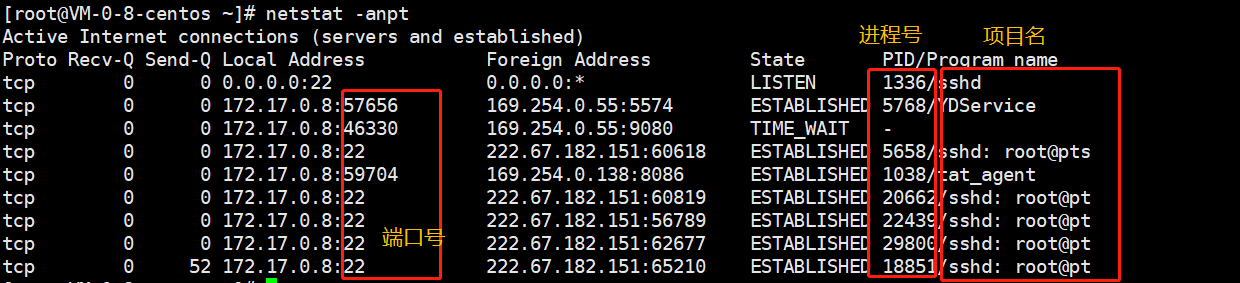
df 查看磁盘
- df -h 查看磁盘使用情况
free 查看内存
- free -m 查看内存以MB为单位
chmod 修改权限
- chmod xxx 文件名
- 第1个x为所有者的权限
- 第2个x为同组用户的权限
第3个x为其他人的权限
r 4 读
- w 2 写
x 1 执行
7 rwx 读 写 执行
- 6 rw- 读 写
- 5 r-x 读 执行
- 4 r— 读
- 3 -wx 写 执行
- 2 -w- 写
- 1 —x 执行
- 0 —-
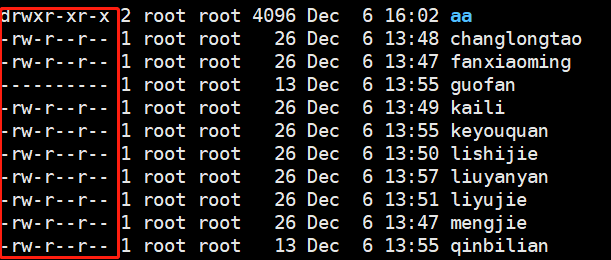
- 第一位是文件的属性 d 代表目录 - 代表普通文件
- 2-4位为 所有者的权限
- 5-7位为 同组用户的权限
- 8-10位为 其他人的权限
练习
1.创建4个文件 a b c d
2.把a的权限改为所有者可读可写,同组用户可写可执行,其他人可执行
3.把b的权限改为所有者可读可执行,同组用户可读可写,其他人可读
4.把c的权限改为所有者可写可执行,同组用户可读,其他人可读可写可执行
5.把d的权限改为所有者可写,同组用户无权限,其他人可读可执行
touch a b c dchmod 631 achmod 564 bchmod 347 cchmod 205 d
用户管理
useradd 创建用户
- useradd 用户名
- useradd -g 用户组名 用户名
查看 /etc/passwd 文件的信息
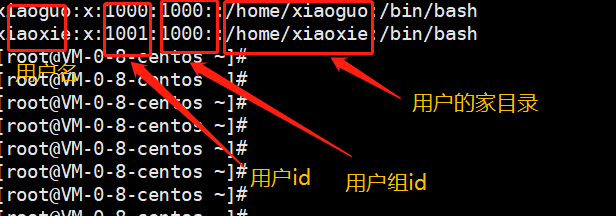
passwd 设置用户密码
- passwd 用户名
userdel 删除用户
- userdel 用户名
su 切换用户
- su 用户名
创建用户组
- groupadd 用户组名
- groupadd -g 用户组id 用户组名

删除用户组
- groupdel 用户组名
可以通过查看/etc/group文件来查看用户组id
#可以通过查看/etc/passwd文件来查看用户信息和所属用户组id
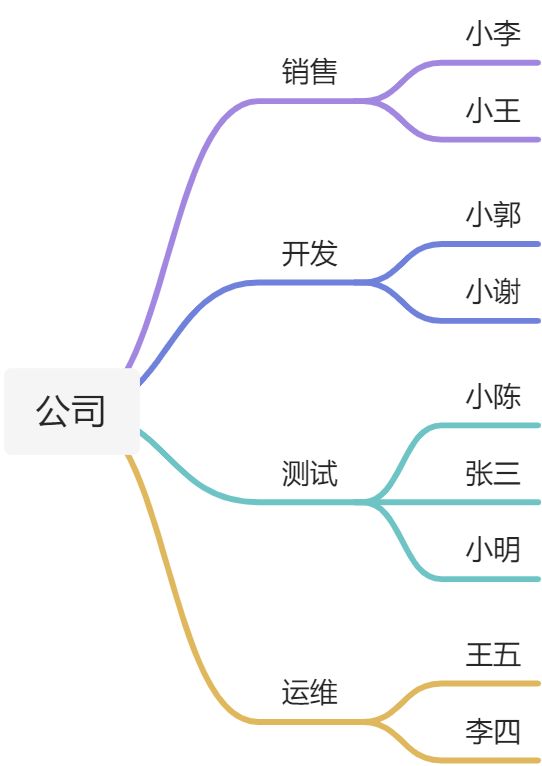
练习
1.创建两个用户组,ceshi,yunwei
2.创建两个ceshi组的用户,xiaochen,xiaoming,并设置用户密码111
3.创建1个yunwei组的用户,wangwu。并设置用户密码111
4.查看两个用户组的id是多少
5.查看三个用户的所在用户组id,是否与/etc/group文件显示的一致
groupadd ceshigroupadd yunweiuseradd -g ceshi xiaochenuseradd -g ceshi xiaomingpasswd xiaochenpasswd xiaominguseradd -g yunwei wangwupasswd wangwucat /etc/groupcat /etc/passwd
搭建nginx和禅道
练习nginx进程和禅道kill进程.docx
https://www.yuque.com/docs/share/b4a2224f-3e53-417b-96d7-04672c90973b?# 《环境搭建》
Linux三剑客
grep 过滤文本
- grep 文本1
经常与 | 管道符一起使用
#会筛选出内容中包含 文本1 的行
history | grep head 搜索历史命令中所有包含head的行
搜索/var/log/messages文件中包含1000的行

awk 处理文本
- awk ‘{print $1}’ 文件名
‘{print $1}’ 固定写法
#$1 第一列的内容
awk '{print $1}' /opt/zbox/logs/apache_access.log #打印这个文件的第一列内容
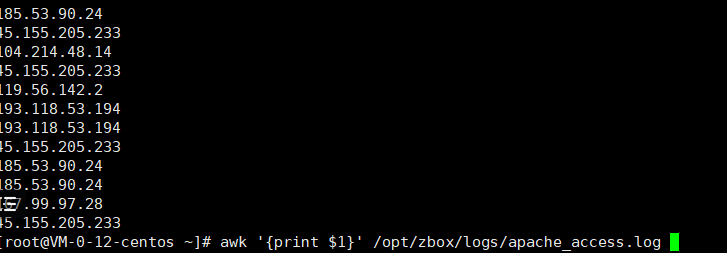
sed 修改文本
把/var/log/messages的500-1000行储存到root目录下叫fm
- sed -i ‘s/文件1/文本2/‘ 文件名
sed -i 's/Nov/fanmao/' fm #把fm文件里面的Nov替换为fanmao
作业
1、进入到 /usr/local 目录下,清空当前目录
2、复制 /var/log/下面的messages 文件,复制到 local目录下
3、将messages改名为msg
4、在local目录下创建 test71文件夹
5、在local目录下创建名为my 文件
6、在my文件里输入内容后保存退出,并验证文件内是否有内容
7、将my改名为you后,剪切到test71文件夹内
8、创建多级目录:一级目录fanmao71,二级目录fanmao71-01,三级目录fanmao71-03
9、将fanmao71目录整体复制到/opt中
10、删除fanmao71,在将/opt中的fanmao71目录在复制到local下
11、将local中的fanmao71中的fanmao71-01 剪切到/opt目录下
12、清空opt目录
13、进入到local目录下,创建123文件,创建456文件夹
14、将123 456 剪切到/opt目录中去
15、在当前目录下,将/opt中的123 剪切回来
16、在当前目录下,将/opt中的456 剪切回来
16、删除123 456
17、复制/var/log/messages文件到root目录下
18、把messages文件的第50行到100行储存到a.txt中,并且显示行号
19、vi编辑a.txt文件,把里面的Dec替换为fanmao
20、把root目录下的所有文件压缩为fm.tar.gz的文件,然后把它解压到home目录下
21、查看进程,并把结果储存到b.txt中,查看端口号,并把结果追加到b.txt中
22、然后把b.txt的权限改为,所有者可读可写,同组用户可执行,其他人可写可执行
23、把b.txt下载到桌面
24 清空 /tmp 目录
25 将 /var/log/messages 文件中的第503-548行内容提取出来保存到 /tmp/msg.log 文件
26 将/etc/man_db.conf 文件中所有内容追加到 /tmp/msg.log 文件
27 统计 /tmp/msg.log 文件中共有多少行 多少个单词
28 使用 vi 打开 msg.log 文件
29 将文件中的 所有的man 修改为 woman
30 文件另存为 msg.back.log
31 将 /tmp目录下的 msg.log 文件,msg.back.log 文件压缩为 msg.tar.gz
32查看 msg.tar.gz 的文件大小
33 将 msg.tar.gz 文件下载到Windows 桌面上
34 把本地的一个文件上传到Linux服务器里面
35 查找本地中包含 log 名字的文件,储存到a.txt中
36 查看进程中包含 usr 的行,储存到 b.txt 里面
37 查看端口号中包含 tcp 的行,储存到 c.txt 里面
38 创建一个用户zhangsan12,设置密码,切换用户为zhangsan12,再切换回root
39 尝试 删除用户zhangsan12
40 把 a.txt 的权限改为所有者可写可执行,同组用户可读可写,其他用户只可读可执行
41 把 b.txt 的权限改为所有者可读可写,同组用户可写可执行,其他用户可执行
42 把 c.txt 的权限改为所有者可读可执行,同组用户可执行,其他用户无权限
43 把敲击的历史命令储存给一个自己名字的文件
44 把自己名字的文件上传给以下服务器的/root目录下 用scp命令
ip :110.40.246.102用户名:root密码 : Aa111111
作业
整理自己的Linux笔记
- 查看自己的本机ip地址
- 切换路径进入根目录下的usr目录下的local目录
- 直接切换到家目录
- 清空当前目录
- 复制/var/log/messages文件到当前目录,改名为fm
- 修改fm里面的Dec,全部改为fanmao, 文件另存为fm.log
- 把fm.log的500-2000行,并显示行号储存到a.txt中
- 把fm.log中包含root的行,储存到b.txt中
- 把/etc/group /etc/passwd 文件压缩到当前目录,名字叫fm.tar.gz
- 把fm.tar.gz解压到/home目录
- 把/etc/group中包含root的行,储存到c.txt中
- 修改a.txt的权限为 所有人 可读可写,同组用户可读,其他用户可写可执行
- 修改b.txt的权限为 所有人 可写可执行,同组用户可读可执行,其他用户可执行
- 修改c.txt的权限为 所有人 可读可写可执行,同组用户可读可执行,其他用户无权限
- vi 编辑a.txt
- 把光标跳转到第342行
- 移动光标到最后一行
- 光标移动到第一行
- 显示行号
- 把345-986行的root改为凡猫
- 另存为d.txt
- 修改d.txt的权限为所有人可读可执行,同组用户可读可写,其他用户可执行.
- 创建一个递归目录 一级目录a,二级目录b,三级目录c
- 删除/tmp目录下的所有文件
- 复制/root目录下的所有文件到/tmp目录下
- 进入/tmp目录,分页查看文件的两种方式,分别查看一下a.txt文件
- 把当前目录的所有文件压缩为fanmao.tar.gz的文件
- 把fanmao.tar.gz 解压到 a目录下的b目录下的c目录下
- 把a.txt下载本地桌面
- 把桌面的一个文本文件上传到云服务器
- 把上传的文件改名为aaa
- 查看cpu信息覆盖到aaa中
- 查看端口号追加到aaa中
- 查看进程号追加到aaa中
- 查看内存追加到aaa中
- 查找服务器中所有以 .sh结尾的文件把内容追加到aaa中
- 查看aaa的行数,单词数,字节数
- 把敲击的历史命令储存给一个自己名字的文件
- 把自己名字的文件上传给以下服务器的/root目录下 用scp命令
ip :1.116.112.231用户名:root密码 : li060708.
- 清空/root,/tmp,/home目录下的所有文件
- 在root目录里面创建3个文件a b c
- 创建3个目录 a1 a2 a3
- 创建一个递归目录a4下有b目录,b目录下有c目录,c目录下有d目录
- 用绝对路径且换到b目录
- 用相对路径切换到d目录
- 把/var/log/messages文件复制到当前目录,重命名为fm
- 把fm文件剪切到b目录里面
- 把b目录复制到root目录里面,叫做a5
- 删除 a b c 三个文件
- 在root目录,把a5里面的fm文件的前1000行储存到当前目录的a.txt中
- 把a5里面的fm文件的后2000行追加到当前目录的a.txt中
- 查看a.txt的行数,单词数,字节数
- 把a5里面的fm文件的501-1000行追加到当前目录的a.txt中
- 查看a.txt的行数,看有什么变化
- 把a.txt中的Dec修改为fanmao
- vi编辑a.txt
- 把光标跳转到第568行
- 移动光标到最后一行
- 光标移动到第一行
- 光标向后移动200行
- 显示行号
- 另存为b.txt
- 查看a.txt的500-1000行,并显示行号(500-1000)
- 查看a.txt中包含Session的行
- 把a.txt中600-1200行中包含Session行,储存到c.txt中
- 使用两种分页查看的方式查看一下a.txt
- 查看一下自己的ip地址
- vi 编辑c.txt,在里面输入一些内容,保存退出
- 查看cpu信息覆盖到c.txt中
- 查看端口号中包含22的行追加到b.txt中
- 查看进程号中包含root的行追加到b.txt中
- 查看内存追加到b.txt中
- 查看磁盘的使用情况追加到b.txt中
- 把当前目录的所有 .txt 结尾的文件压缩为fanmao.tar.gz
- 把fanmao.tar.gz文件解压到 /home 目录
- 查找本地中文件名以 .h 结尾的文件,把结果储存到fanmao.txt
- 把fanmao.txt下载到桌面
- 在自己电脑创建一个a.txt的文件,把a.txt上传上去(空文件不能上传)
- 把敲击的历史命令储存给一个自己名字的文件
- 把自己名字的文件上传给以下服务器的/root目录下 用scp命令
ip :110.40.246.102用户名:root密码 : Aa111111